專家告訴你怎么雙系統重裝xp
發布時間:2022-01-27 文章來源:xp下載站 瀏覽:
|
系統軟件是指控制和協調計算機及外部設備,支持應用軟件開發和運行的系統,是無需用戶干預的各種程序的集合,主要功能是調度,監控和維護計算機系統;負責管理計算機系統中各種獨立的硬件,使得它們可以協調工作。系統軟件使得計算機使用者和其他軟件將計算機當作一個整體而不需要顧及到底層每個硬件是如何工作的。 很多xp迷不知道如何雙系統重裝xp,如果雙系統重裝xp成功,那么就可以同時擁有兩種系統,即可以使用經典的xp,又可以嘗試其他系統。今天小編就給大家說說雙系統重裝xp應該怎么做,讓更多xp迷能夠在緊跟潮流的同時,永遠對xp不離不棄。畢竟xp系統伴隨了我們這么多年,感情之深無可替代,下面就給小編一起來看看吧! 第一步:起動Win7優化大師,選擇系統設置的啟動設置,然后選擇多系統選擇選項卡。 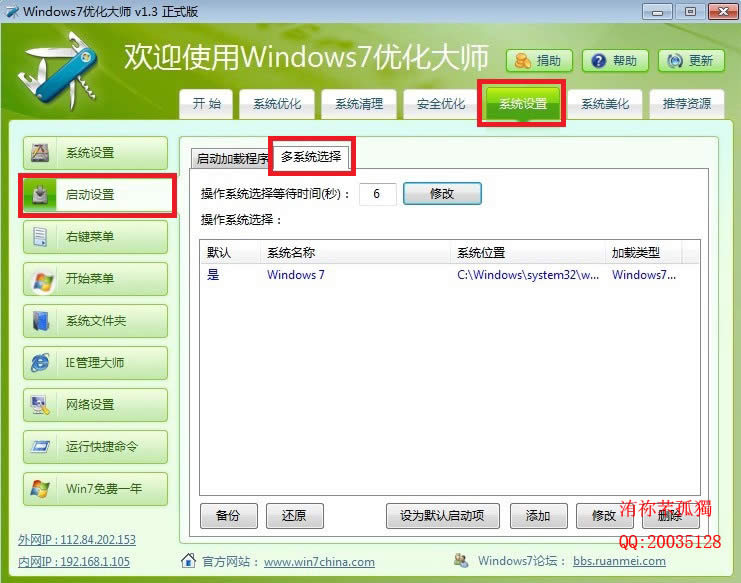 雙系統重裝xp教程圖1 第二步:點擊添加,選擇其它,系統位置選C:如圖所示。 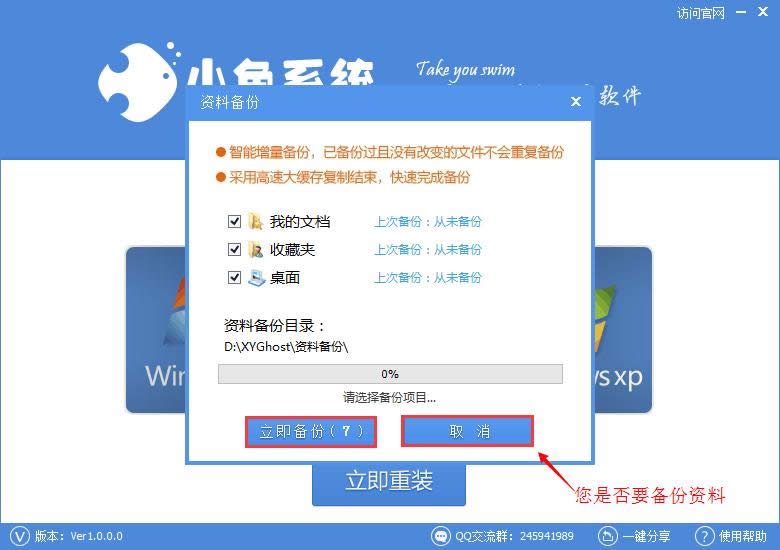 雙系統重裝xp教程圖2 添加好后如圖: 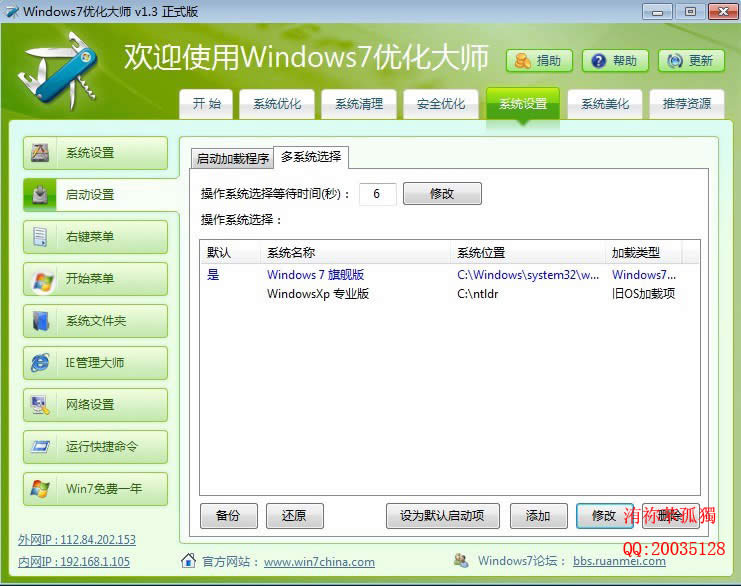 雙系統重裝xp教程圖3 這樣WinXP引導項就設定好了。當然這樣在啟動系統時是進入不了XP系統的,這也是引導XP的關鍵! 第三步:把XP那個主分區下所有的隱藏文件除了pagefile.sys這個文件復制到win7那個磁盤里!!!!不包括隱藏文件夾。注意相同文件不用替換。 第四步:重啟,選擇xp啟動,等待完成。 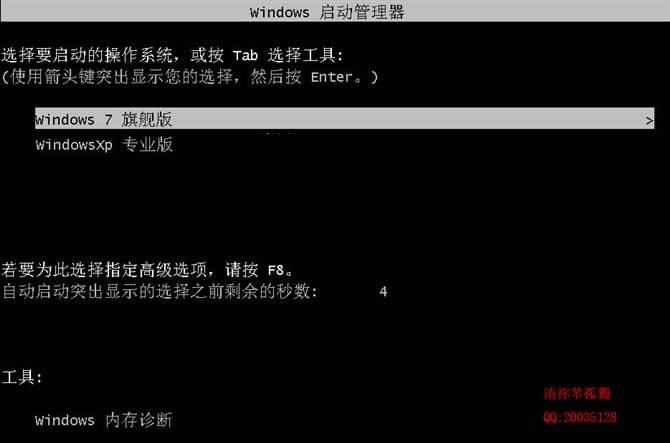 雙系統重裝xp教程圖4 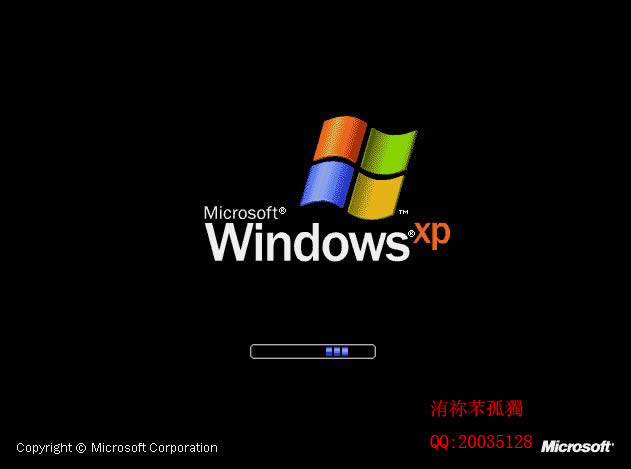 雙系統重裝xp教程圖5 順利進入xp啟動,大功告成了!上述就是專家告訴你怎么雙系統重裝xp的全部內容了,通過這個教程,大家是不是已經完成了雙系統重裝xp這個難題了呢?在這里小編也要感謝這位分享出來的大神,讓小編也用上了逼格很高的雙系統電腦,一會用xp,一會用win7,爽得小編都不想下班了呢! 系統軟件一般是在計算機系統購買時隨機攜帶的,也可以根據需要另行安裝。 |
本文章關鍵詞: 專家告訴你怎樣雙系統重裝xp
相關文章
本類教程排行
系統熱門教程
本熱門系統總排行

